Admin-Center
|
Das Admin-Center wird grundsätzlich durch die Techniker der Vitodata AG gepflegt, da Sie unbeabsichtigt Schaden anrichten können. Wenden Sie sich im Zweifelsfalls vorgängig an unseren Service Desk. |
Im Admin-Center (Administrations-Center) stehen Ihnen Informationen zur Verfügung betreffend Wartung, Strukturen, Datenbank, Protokolle und System.
In der Navigation links können Sie unter Konfiguration die Schalter verwalten und unter WebServices Ihre vitodoc Geräte-Registrierung vornehmen.
Unter Extras gibt es Funktion Mandanten und zugehörige Daten löschen; wenden Sie sich an unseren Service Desk, bevor Sie diese Aktion ausführen.
Unter Tabellen und Indices können Tabellen exportiert und importiert werden.
Unter Backup kann ein Backup mit der Option COPY_ONLY erstellt werden.
Dieses Thema enthält: |
Schalter verwalten
Die Einstellungen von Schaltern (früher Vorgaben genannt) werden in der Schalterverwaltung angezeigt und können dort bearbeitet werden. Neue Schalter sind meistens erst verfügbar, wenn Sie die betreffende Funktion vorgängig mindestens 1 Mal aufgerufen haben.
1. |
Melden Sie sich als Systemadministrator vitomed (SA) an. |
2. |
Wählen
Sie im Hauptmenü ?, danach
Daten- und Parameterverwaltung | Admin-Center. |
3. |
Klicken Sie Konfiguration links in der Navigation. |
4. |
Klicken
Sie |
5. |
Erfassen Sie den Suchbegriff, welchen der Schaltername enthalten muss. |
6. |
(De-)Aktivieren Sie ggf. die Checkboxen im Bereich Sucheinstellungen. |
7. |
Klicken
Sie Suche. |
8. |
Markieren
Sie den gewünschten Schalter und klicken Sie Ende. |
9. |
Wenn Sie einen Schalter doppelklicken, können Sie dessen Eigenschaften anpassen. |
10. |
Bearbeiten
Sie den Schalter und klicken Sie danach das Speichern-Icon
in der Werkzeugleiste. |
|
Wenn Sie Schaltereinstellungen ändern, können Sie unbeabsichtigt Schaden anrichten. Wenden Sie sich im Zweifelsfalls vorgängig an unseren Service Desk. |
vitodoc Geräte-Registrierung
Klicken Sie WebServices links in der Navigation des Admin-Centers; hier müssen Sie ein Gerät für die Nutzung der App vitodoc vorgängig freischalten. Generieren Sie einen Aktivierungscode, welchen Sie im freizuschaltenden Gerät eingeben:
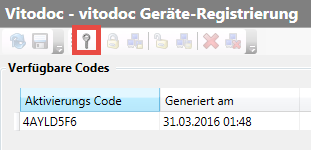
Mit diesem Aktivierungscode wird eine GUID gelöst, welche in vitodoc gespeichert und bei jedem Login automatisch mitgegeben wird.
Falls ein Gerät noch nicht aktiviert ist, wird dies beim Login angezeigt; den Aktivierungscode geben Sie beim vitodoc-Login ein.
Falls ein Gerät aktiviert ist und die Aktivierung wird in vitomed gelöscht, kann sich vitodoc nicht mehr anmelden und beim Login muss erneut ein Aktivierungscode eingegeben werden.
Wird vitodoc deinstalliert und neu installiert, muss die Aktivierung erneut durchgeführt werden.
Wird bei einem aktivierten Gerät die Kundennummer geändert, muss die GUID gelöscht und eine neue Aktivierung durchgeführt werden.
Ein in vitomed gesperrtes Gerät wird in vitodoc als gesperrt angezeigt.
Das Admin-Center bietet folgende Funktionen:
Anzeige der registrierten Geräte mit letztem Login;
Aktivierungscode generieren (ist 6 Stunden gültig);
Registriertes Gerät sperren/entsperren/löschen;
Windows-Benutzer
sperren/entsperren/löschen:
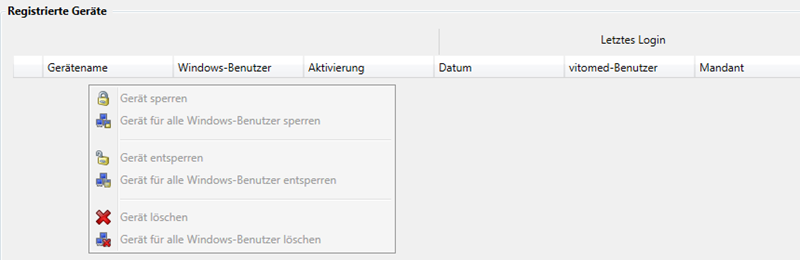

 in der Werkzeugleiste, um nach einem
Schalter zu suchen (möglicherweise müssen Sie vorgängig in das
Fenster klicken, damit es den Fokus erhält).
in der Werkzeugleiste, um nach einem
Schalter zu suchen (möglicherweise müssen Sie vorgängig in das
Fenster klicken, damit es den Fokus erhält).